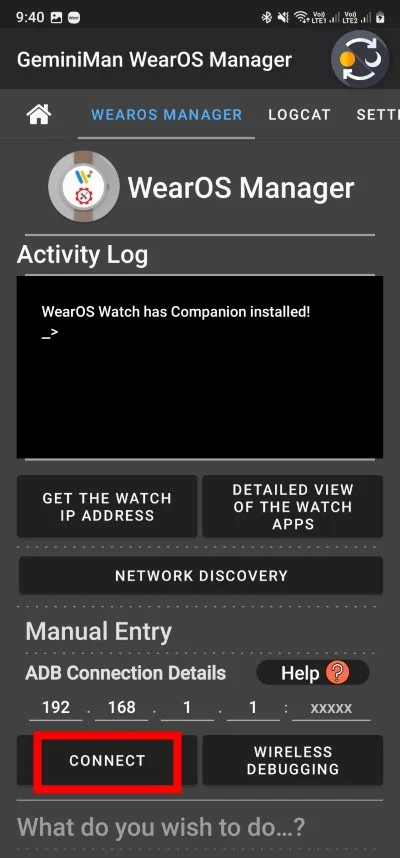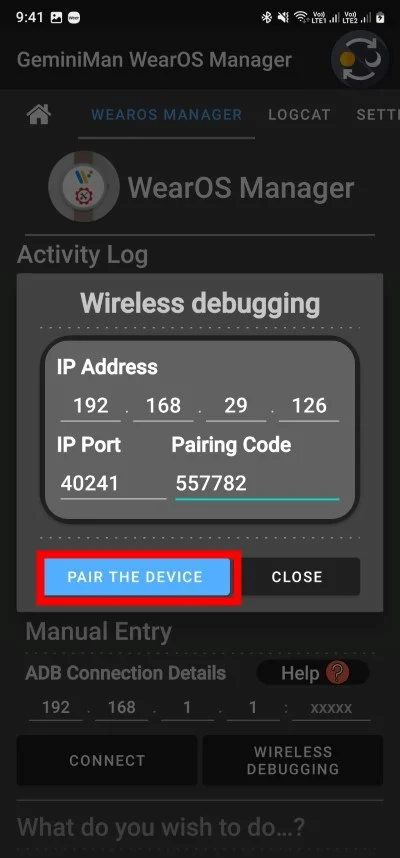3 Cara Menonton YouTube di Samsung Galaxy Watch
Diterbitkan: 2024-02-14Menonton video di YouTube merupakan hobi favorit sebagian besar orang. Anda dapat menontonnya di laptop, ponsel, tablet, TV, dan hampir semua hal yang memiliki layar. Beberapa jam tangan pintar dari Tiongkok memang menawarkan Anda kemampuan untuk memutar video YouTube, tetapi pada jam tangan pintar premium dan terkini seperti seri Samsung Galaxy Watch 4, Watch 5, atau Galaxy Watch 6, pemutaran video YouTube tidak diiklankan, begitu pula Google atau Samsung melakukan pramuat aplikasi YouTube di jam tangan pintar ini.
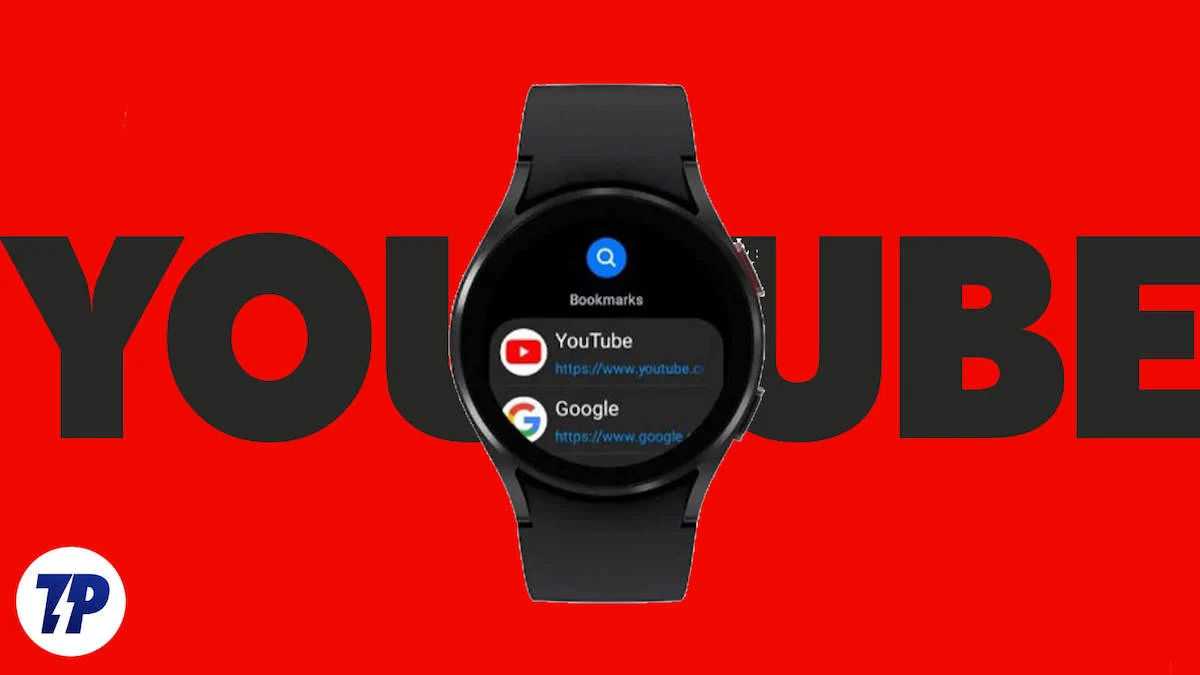
Namun kami di TechPP telah menemukan beberapa cara Anda dapat mengunduh dan menginstal YouTube di Samsung Galaxy Watch untuk memutar video langsung dari pergelangan tangan Anda. Dalam panduan ini, kami akan memberi Anda semua detail yang Anda perlukan untuk memutar video YouTube di Samsung Galaxy Watch Anda. Jadi, mari kita mulai segera.
Daftar isi
Apa saja prasyarat untuk memutar video YouTube di Samsung Galaxy Watch?
Sebelum Anda mulai mengambil langkah-langkah untuk menginstal aplikasi YouTube di Samsung Galaxy Watch Anda, Anda harus melihat prasyaratnya.
- Ini akan berfungsi pada Samsung Galaxy Watch 4, Galaxy Watch 5, dan Galaxy Watch 6 yang menjalankan Wear OS.
- Jam Tangan Samsung Galaxy lama dengan Tizen OS juga dapat memutar video YouTube, yang telah kami bahas di bagian paling akhir.
- Ponsel dan jam tangan Anda harus terhubung satu sama lain dan terhubung ke internet.
- Pastikan Anda telah masuk dengan akun Google di Galaxy Watch dan ponsel cerdas Anda.
Sekarang kita telah membahas persyaratan ini, mari beralih ke langkah-langkah yang perlu Anda ikuti untuk menonton YouTube di Samsung Galaxy Watch.
Bagaimana cara menonton YouTube di Samsung Galaxy Watch?
Ada tiga cara untuk menonton video YouTube di Samsung Galaxy Watch. Kami akan membahas setiap metode satu per satu, dan pada akhirnya, kami akan dapat menikmati video YouTube langsung di Galaxy Watch kami.
Gunakan peramban Internet Samsung
Dengan browser seluler milik Samsung, Samsung Internet Browser, Anda dapat menonton video YouTube di Samsung Galaxy Watch Anda. Namun, karena Samsung Internet Browser belum diinstal sebelumnya di Galaxy Watch, Anda harus mengunduhnya dari Google Play Store. Untuk melakukannya, ikuti langkah-langkah di bawah ini:
- Buka Google Play Store di Galaxy Watch Anda.
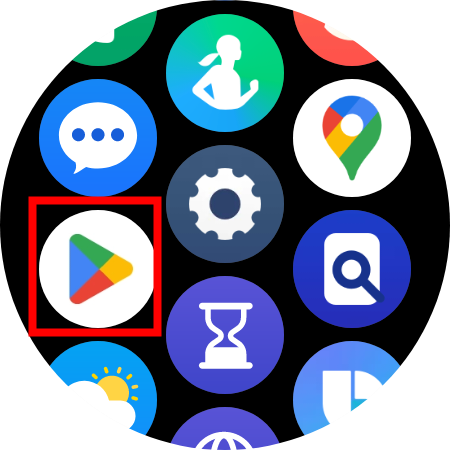
- Cari Samsung Internet dan ketuk Instal .
- Alternatifnya, Anda dapat meluncurkan aplikasi Galaxy Wearable di ponsel cerdas Anda dan mengeklik Store .
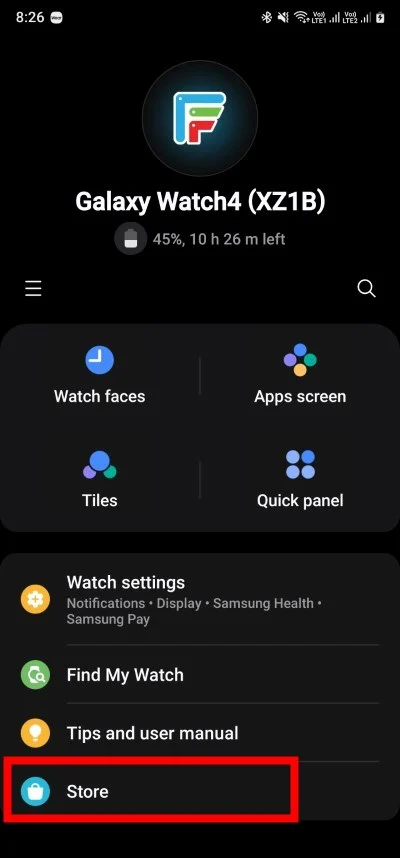
- Cari Samsung Internet dan tekan tombol Instal untuk mendapatkannya di Galaxy Watch Anda.
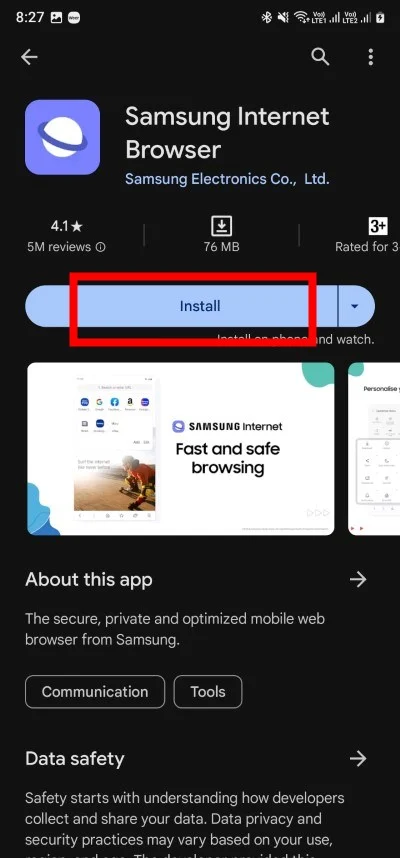
- Setelah menginstal aplikasi, buka browser Internet Samsung di jam tangan Anda.
- Tombol atau penanda pertama yang akan Anda lihat di dalam browser Internet Samsung adalah YouTube . Ketuk di atasnya.
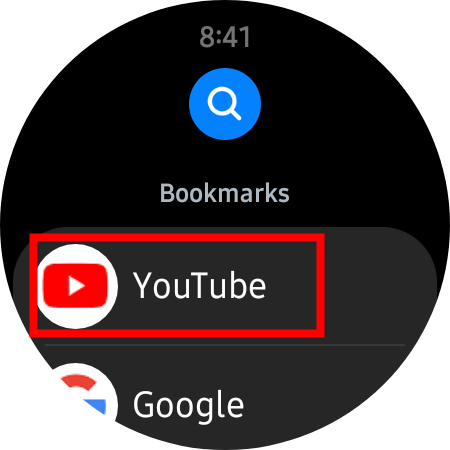
- Itu dia! Anda dapat mencari video YouTube apa pun, seperti yang Anda lakukan di ponsel cerdas atau desktop, dan menikmati konten Anda.
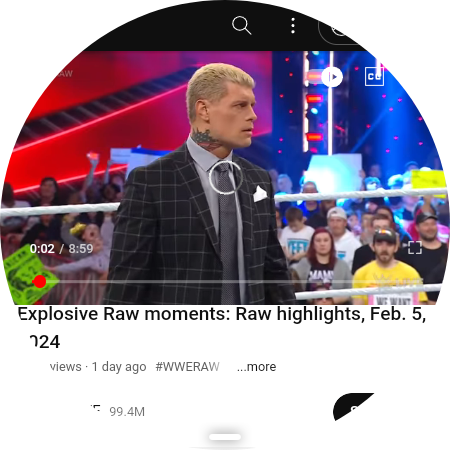
Satu masalah yang akan Anda hadapi saat menonton video YouTube di jam tangan Anda adalah tampilan melingkar memotong tombol pencarian, masuk, dan tombol lainnya di kedua tepi halaman. Untuk memperbaikinya, geser ke atas dari bawah dan aktifkan mode Zoom . Setelah ini diaktifkan, Anda dapat menggunakan bezel untuk memperbesar dan memperkecil halaman.
Jika Anda tidak menyambungkan headphone ke jam tangan, suara akan keluar melalui speaker jam tangan, dan ini sudah cukup memadai.
Bacaan Terkait: Cara Mengotomatiskan YouTube Shorts dengan Alat AI
Sideload APK YouTube ke Galaxy Watch Anda
Anda selalu dapat mengandalkan alat pihak ketiga untuk mendapatkan aplikasi yang hilang di Galaxy Watch Anda. Ikuti langkah-langkah di bawah ini untuk melakukan sideload aplikasi YouTube ke Galaxy Watch Anda.
- Unduh APK YouTube dari situs web APK Mirror.
- Instal aplikasi GeminiMan WearOS Manager dari Google Play Store di ponsel cerdas dan Galaxy Watch Anda. Pastikan kedua perangkat terhubung ke jaringan Wi-Fi yang sama agar instalasi dapat dilakukan pada keduanya secara bersamaan.
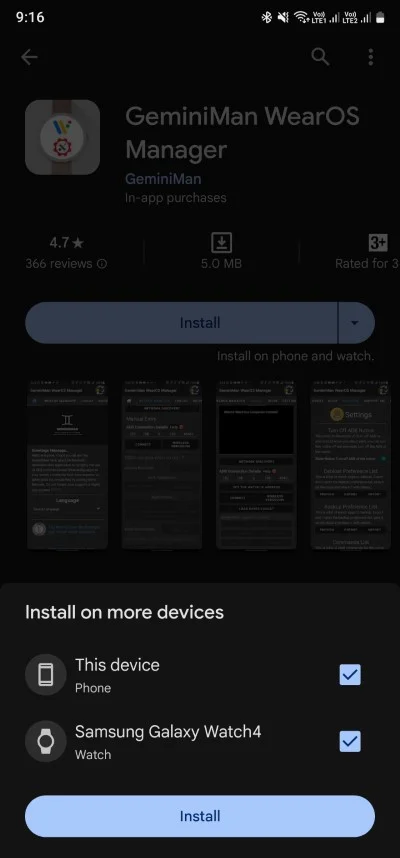
- Di Galaxy Watch Anda, buka laci aplikasi dan ketuk Pengaturan .
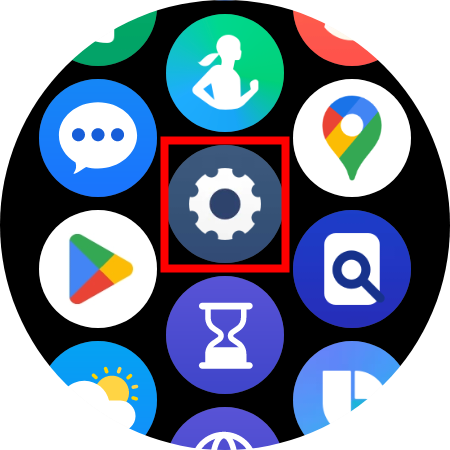
- Gulir ke bawah dan pilih Tentang Jam Tangan .
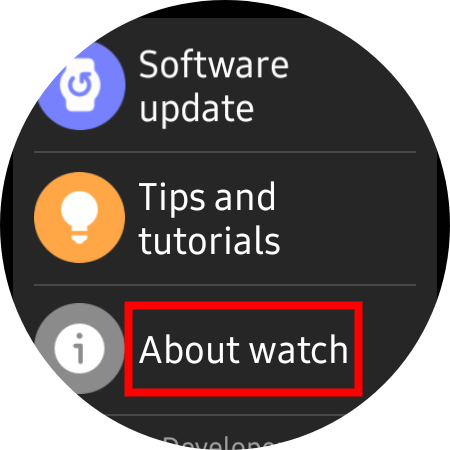
- Ketuk Informasi Perangkat Lunak , lalu ketuk Versi perangkat lunak tujuh kali hingga Anda melihat mode Pengembang diaktifkan .
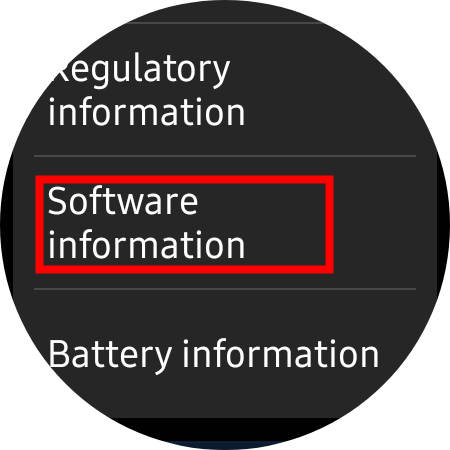
- Kembali ke layar Pengaturan , gulir ke bawah, dan ketuk Opsi Pengembang .
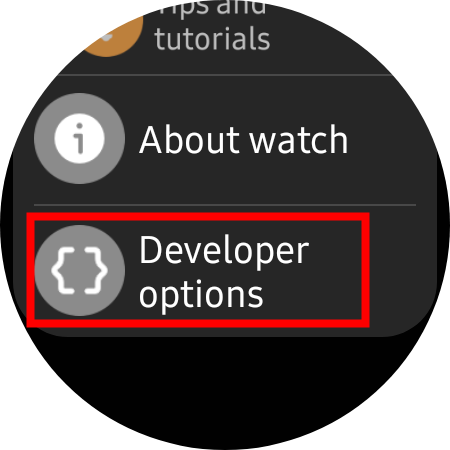
- Aktifkan tombol Debugging ADB .
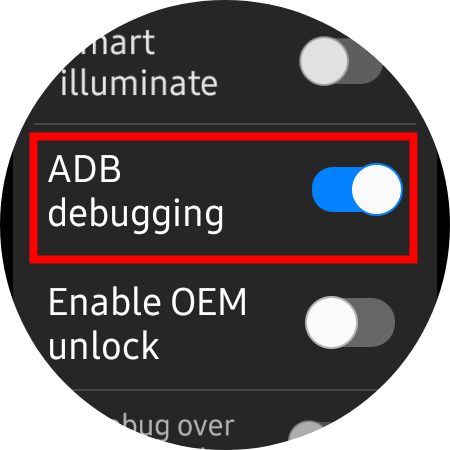
- Konfirmasikan tombol Debugging ADB . Gulir ke bawah dan ketuk Debugging Nirkabel . Aktifkan sakelar Debugging Nirkabel dan ketuk Izinkan pada perintah yang muncul.
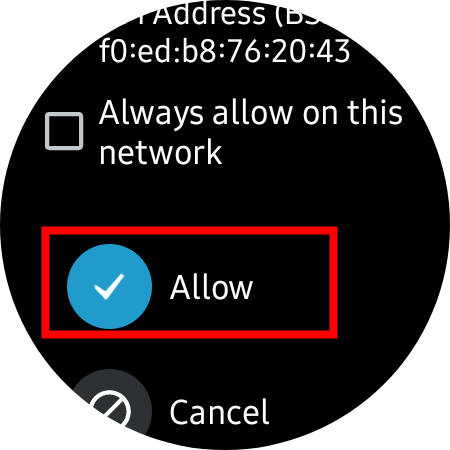
- Anda akan melihat permintaan untuk Memasangkan perangkat baru . Ketuk dan catat alamat IP dan port , serta kode penyandingan Wi-Fi .
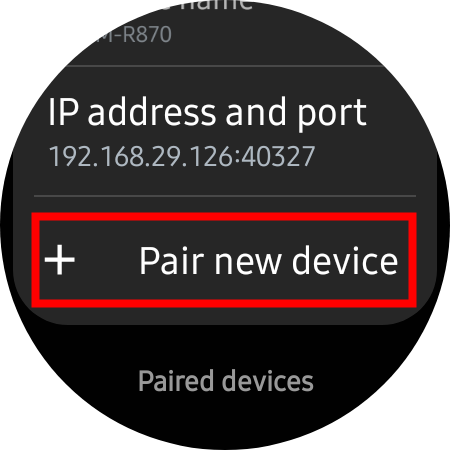
- Luncurkan aplikasi GeminiMan WearOS di ponsel Anda dan alihkan ke tab WearOS Manager .
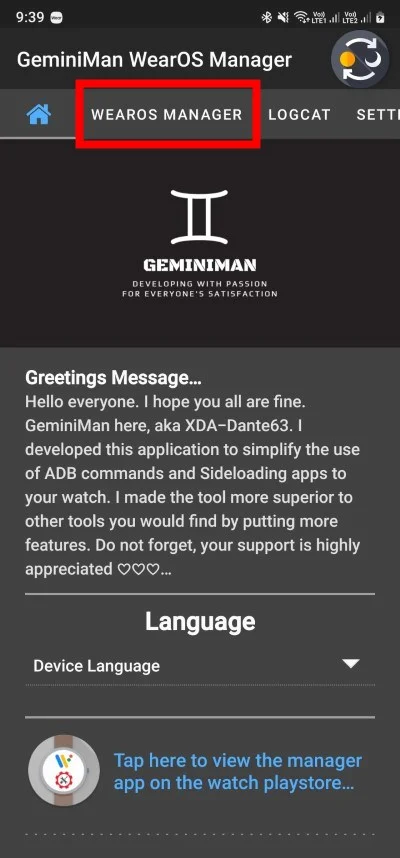
- Pilih Hubungkan, masukkan Port IP dan Kode Penyandingan yang Anda catat pada langkah 10 di ponsel Anda, lalu ketuk PASANGKAN PERANGKAT .
- Centang kotak Detail Koneksi ADB memiliki alamat IP yang sama dengan Galaxy Watch Anda untuk koneksi yang berhasil.
- Isi nomor port jika kosong, ketuk Hubungkan , lalu Lanjutkan untuk konfirmasi.
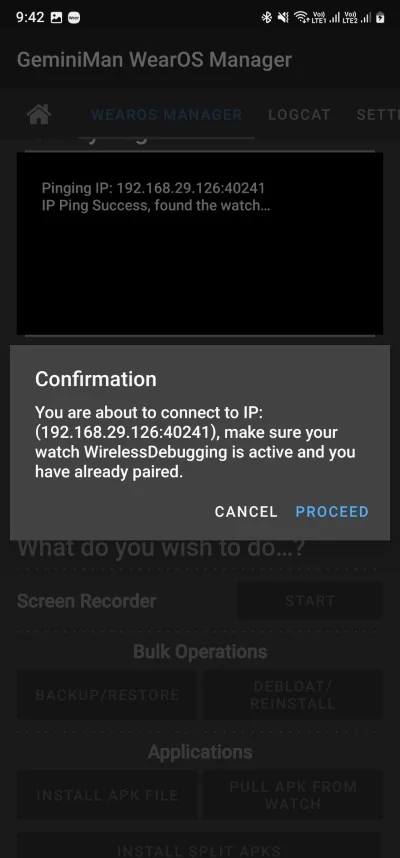
- Setelah jam tangan terhubung, ketuk Instal File APK dan pilih file APK YouTube.
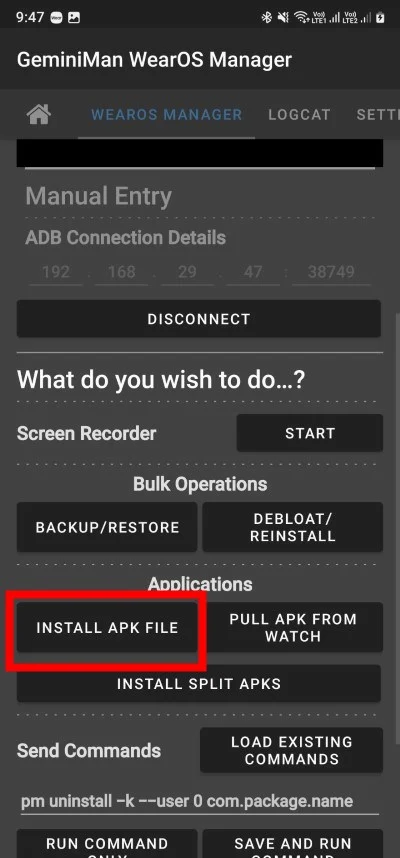
- Tunggu hingga instalasi selesai.
- Buka laci aplikasi di Galaxy Watch Anda, ketuk aplikasi YouTube, dan nikmati video.
Dengan metode ini, Anda harus mengikuti setiap langkah dengan tepat karena jika Anda melewatkan salah satunya, Anda tidak akan dapat menonton YouTube di Galaxy Watch Anda. Keuntungan dari metode ini adalah Anda akan secara otomatis masuk dengan akun Google Anda jika Anda masuk dengan akun ini di Galaxy Watch Anda. Anda juga mendapatkan opsi untuk mentransmisikan video ke perangkat yang didukung, seperti Android TV.

Jika Anda berlangganan YouTube Premium, Anda juga dapat menggunakan fitur pemutaran di latar belakang. Hal ini dulunya dapat dilakukan dengan bantuan Easy Fire Tools, tetapi dengan pembaruan One UI 5, Samsung telah menghentikan dukungan untuk aplikasi ini.
Aplikasi lain yang dapat Anda sideload dan tonton YouTube di Galaxy Watch adalah NewPipe . Ini memberi Anda akses ke beberapa fitur tambahan seperti kontrol gerakan, kemampuan untuk mengubah nada dan tempo video, dan yang terbaik, Anda tidak harus berurusan dengan iklan. Anda dapat mengikuti proses yang sama seperti yang dijelaskan di atas dan menginstal aplikasi NewPipe di jam tangan Anda untuk melihat video YouTube.
Cara menonton video YouTube di Galaxy Watch lama
Tidak hanya jam tangan Galaxy keluaran terbaru, jam tangan Samsung Galaxy lawas juga bisa memberikan Anda fitur yang sama seperti memutar video YouTube. Anda dapat menggunakan metode browser Internet Samsung seperti yang ditunjukkan di atas; hal terbaiknya adalah browser Internet Samsung sudah diinstal sebelumnya dengan jam tangan Galaxy lama.
Di sisi lain, Anda dapat mengunduh aplikasi seperti TubePlayer dan PlayTube dari Galaxy Store. Perhatikan bahwa aplikasi ini terkadang dihapus dari toko, jadi coba cari alternatif lain.
Baca Terkait: 4 Cara Terbaik Download Video YouTube di Android
Tonton YouTube dari pergelangan tangan Anda!
Dengan cara-cara yang disebutkan di atas, Anda dapat menonton video YouTube langsung dari pergelangan tangan Anda. Ini mungkin bukan cara yang paling nyaman untuk menonton video YouTube, tetapi ini bisa berguna jika Anda ingin menonton sesuatu untuk referensi dan tidak membawa ponsel cerdas Anda. Namun perlu diperhatikan bahwa menonton video YouTube di Galaxy Watch akan menguras baterai Anda.
FAQ tentang menonton video YouTube di Samsung Galaxy Watch
1. Apakah saya memerlukan earphone untuk mendengarkan audio dari video YouTube di Galaxy Watch saya?
Dengan metode lain, kecuali aplikasi NewPipe, Anda tidak memerlukan headphone untuk memutar video YouTube di Galaxy Watch Anda. Dengan metode lain, Anda dapat menggunakan speaker jam tangan untuk mendengarkan suara aplikasi YouTube. Dengan NewPipe, Anda perlu menyambungkan headphone ke Galaxy Watch untuk mendengarkan audionya.
2. Apakah saya perlu menggunakan akun Google untuk menggunakan aplikasi YouTube di Galaxy Watch saya?
Jika Anda ingin menonton konten favorit yang Anda simpan di Akun Google Anda, Anda dapat masuk dengan Akun Google Anda. Namun, jika Anda merasa nyaman melakukan pencarian dan menonton, Anda tidak memerlukan Akun Google untuk menonton konten YouTube di Galaxy Watch Anda.
3. Bagaimana cara mendengarkan musik menggunakan aplikasi YouTube Music?
Untuk perangkat Wear OS, terdapat aplikasi YouTube Music khusus yang memungkinkan Anda mengalirkan musik dari YouTube di pergelangan tangan Anda. Aplikasi ini dirilis beberapa tahun lalu dan berfungsi pada perangkat dengan Wear OS 3 dan lebih tinggi.